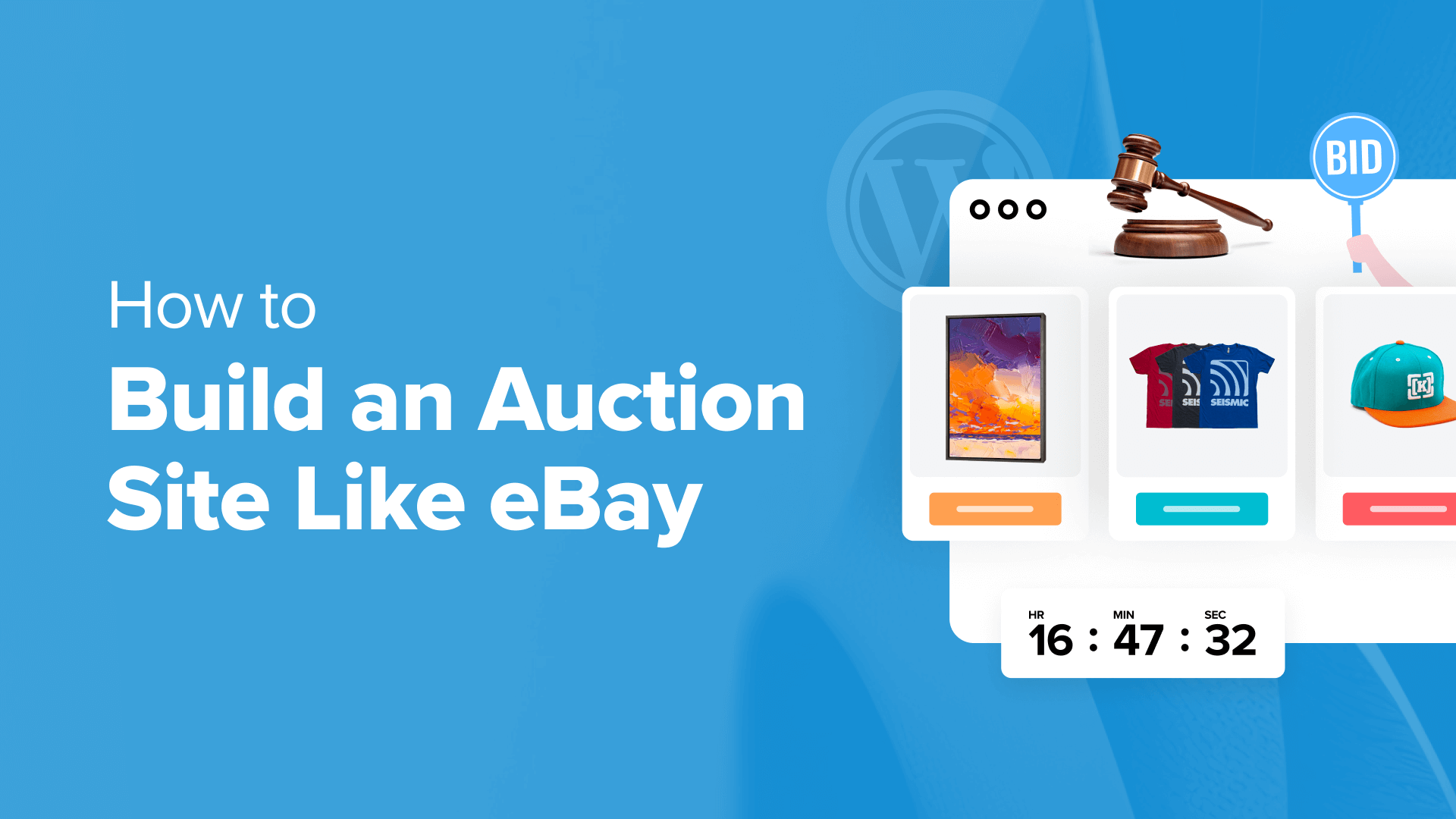Vuoi creare un sito di aste come eBay utilizzando WordPress?
Un sito Web di aste consente agli utenti di fare offerte sui prodotti per acquistarli. Ciò ti consente di massimizzare i profitti vendendo oggetti unici.
In questo articolo ti mostreremo come costruire facilmente un sito di aste come eBay utilizzando WordPress senza competenze tecniche.
Di cosa hai bisogno per creare un sito di aste utilizzando WordPress?
Avrai bisogno delle seguenti cose per rendere il tuo sito di aste come eBay con WordPress:
- Un nome di dominio (questo sarà il nome del tuo sito web che le persone digiteranno per trovare il tuo sito, come wpbeginner.com)
- Un account di hosting web (qui sono archiviati i file del tuo sito web)
- Certificato SSL (ne hai bisogno per ricevere pagamenti online)
- Un componente aggiuntivo di eCommerce (questo trasformerà il tuo sito Web in una piattaforma di eCommerce)
- Un componente aggiuntivo dell’asta (questo aggiungerà funzionalità di asta al tuo sito web.)
- La tua totale attenzione per 40 minuti
Sì, puoi avviare il tuo sito di aste in 40 minuti e ti guideremo attraverso l’intero processo passo dopo passo.
In questo tutorial, tratteremo quanto segue:
Pronto? Iniziamo.
Passaggio 1: configura un negozio di e-commerce
Innanzitutto, devi assicurarti di utilizzare il diritto piattaforma del sito webe poiché stai leggendo questo articolo, non commetterai gli errori commessi dagli altri.
Esistono due tipi di software WordPress, quindi è facile per i principianti confondersi.
Innanzitutto c’è WordPress.com, che è una piattaforma di hosting, e poi c’è WordPress.org, noto anche come WordPress self-hosted.
Ti consigliamo di utilizzare WordPress.org self-hosted perché ti dà accesso a tutte le funzionalità di WordPress immediatamente. Per un confronto, cfr WordPress.com contro WordPress.org.
Per prima cosa avrai bisogno di un file nome di dominio e un web hosting account. Ma non puoi iscriverti a una qualsiasi società di web hosting.
Avrai bisogno di un provider di hosting specializzato in Hosting WooCommerce perché questo è il software che utilizzerai come piattaforma di eCommerce.
Di solito, un nome di dominio costa $ 14,99/anno, un web hosting $ 7,99/mese e un certificato SSL 69,99/anno.
Si tratta di un sacco di soldi se hai appena iniziato.
Fortunatamente, Bluehostun provider di hosting WordPress e WooCommerce ufficialmente raccomandato, ha accettato di offrire ai nostri utenti un dominio gratuito + SSL gratuito e uno sconto sul loro hosting WordPress.
Fondamentalmente, puoi iniziare per $ 1,99 al mese.
Una volta acquistato l’hosting, segui il nostro tutorial passo passo su Come iniziare un negozio online per istruzioni complete sulla configurazione.
Nota: Bluehost offre piani di hosting condiviso, che sono utili per un sito Web iniziale, ma avrai bisogno di più risorse man mano che il tuo sito di aste cresce. Quando arriva il momento, puoi passare a a hosting WordPress gestito fornitore come SitoGround.
Ora avrai un sito Web WordPress con WooCommerce installato su di esso. Per impostazione predefinita, WooCommerce non ti consente di aggiungere prodotti all’asta sul tuo sito web.
Cambiamo questo installando un componente aggiuntivo dell’asta per WooCommerce.
Passaggio 2: trasforma il tuo negozio di e-commerce in un sito di aste
Per prima cosa è necessario installare e attivare il file YITH Aste WooCommerce collegare. Per maggiori dettagli, consulta la nostra guida passo passo su come installare un plugin per WordPress.
YITH WooCommerce Auctions è un plugin a pagamento e una licenza per singolo sito ti costerà $ 149,99. Ciò ti dà accesso al download del plug-in, alla documentazione e a un anno di supporto e aggiornamenti.
Dopo l’attivazione è necessario visitare il YITH » Attivazione della licenza pagina per inserire la chiave di licenza. Puoi trovare queste informazioni nel tuo account sul sito web del plugin.
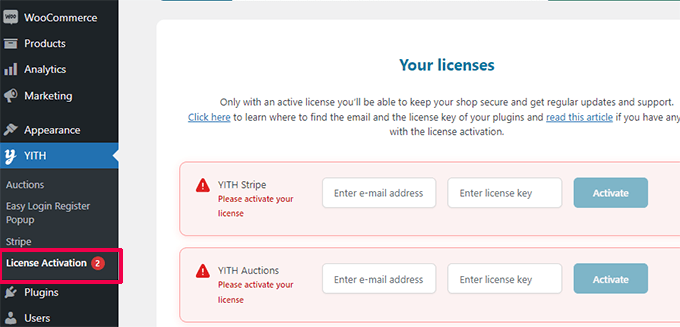
Successivamente, devi andare al YITH » Aste pagina.
Qui puoi configurare le impostazioni del plugin.
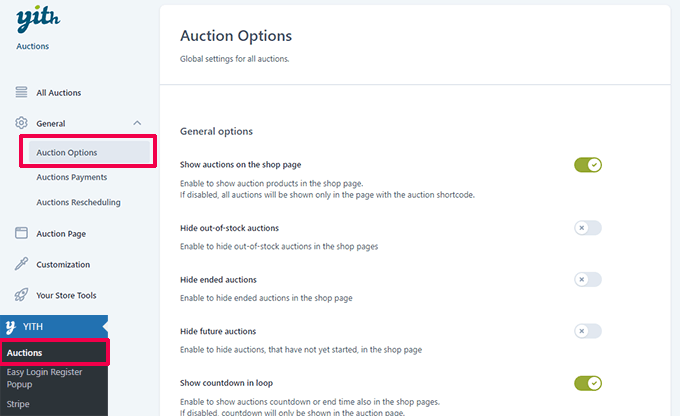
Le impostazioni predefinite funzioneranno per la maggior parte dei siti Web, ma puoi comunque rivederle e modificarle secondo necessità.
Passaggio 3: impostazione dei pagamenti dell’asta
Successivamente, devi impostare il modo in cui desideri che i vincitori dell’asta paghino.
Vai a YITH » Aste pagina e passare alla Generale » Pagamenti Aste scheda.
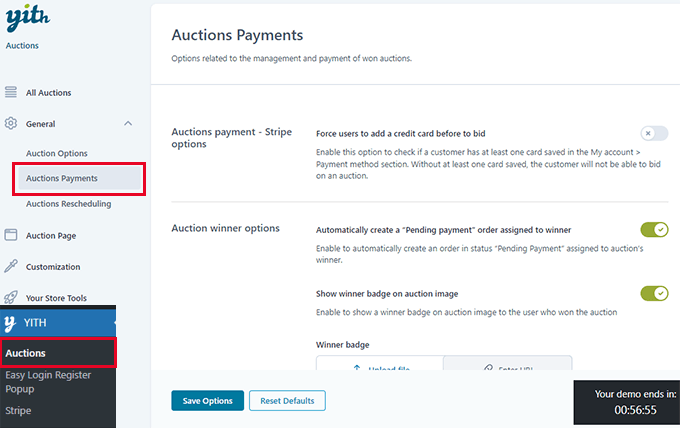
La prima opzione qui è richiedere una carta di credito in archivio per gli utenti che desiderano partecipare all’asta.
Per utilizzare questa opzione, avrai bisogno di Plug-in YITH WooCommerce Stripe. È un componente aggiuntivo premium, che ti costerà ulteriori $ 79,99 all’anno.
Tuttavia, il resto delle funzionalità del plugin funzionerà perfettamente senza questo plugin e puoi utilizzare il tuo Metodo di pagamento WooCommerce come opzione predefinita.
Successivamente, scorri verso il basso fino alla sezione Commissione.
Da qui puoi impostare una commissione predefinita per le tue aste. Hai la possibilità di scegliere un importo fisso o impostare una percentuale dell’offerta per la commissione.
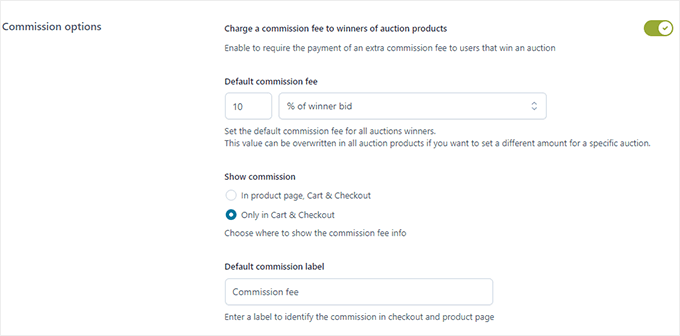
Facoltativamente, puoi scegliere di mostrare la commissione sulla pagina del prodotto, nonché sulle pagine del carrello e del pagamento o solo sulle pagine del carrello e del pagamento.
Non dimenticare di fare clic su “Salva opzioni” per memorizzare le impostazioni.
Passaggio 4: aggiunta di un articolo all’asta
YITH WooCommerce Auctions rende semplicissimo aggiungere un articolo all’asta utilizzando i prodotti WooCommerce integrati.
Aggiungi semplicemente il tuo oggetto all’asta come nuovo prodotto WooCommerce visitando il Prodotti » Aggiungi nuovo pagina.
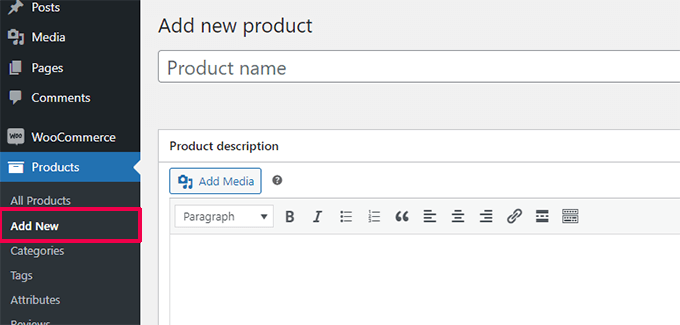
In questa pagina, devi inserire i dettagli dell’oggetto dell’asta proprio come faresti con l’aggiunta di un prodotto. Successivamente, compila il titolo, aggiungi dettagli e caricare le immagini.
Sotto l’editor, devi selezionare “Asta” dal menu a discesa Dati prodotto e vedrai le impostazioni per l’oggetto dell’asta.
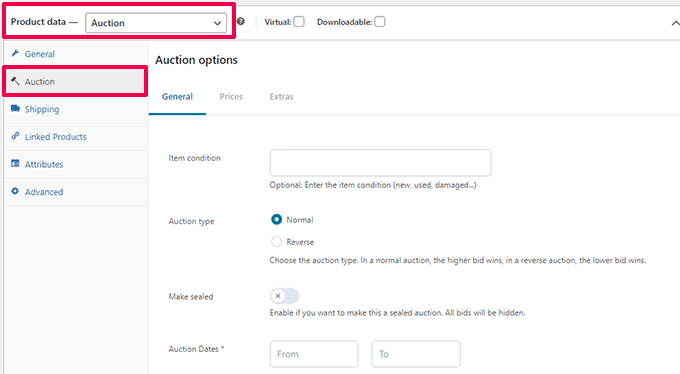
Da qui puoi impostare il prezzo iniziale dell’asta, l’offerta, l’importo minimo di incremento, il prezzo di riserva e il prezzo di acquisto immediato.
Successivamente, è necessario selezionare le date e gli orari dell’asta. Puoi anche aggiungere uno straordinario per l’asta per offrire un periodo di grazia al termine dell’asta.
Una volta che sei soddisfatto delle impostazioni, fai clic sul pulsante “Pubblica” per salvare le modifiche.
La tua asta apparirà ora sulla pagina del tuo negozio WooCommerce. Gli articoli all’asta nella pagina del negozio verranno evidenziati con un’icona.
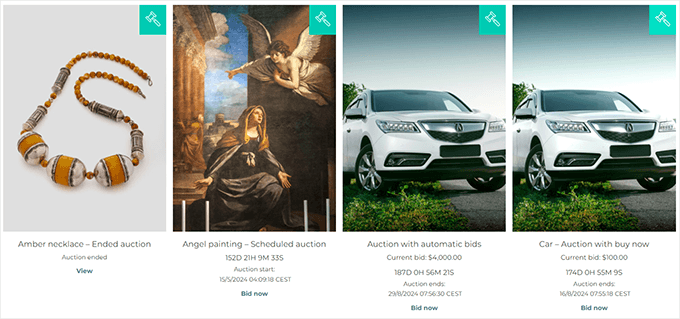
Puoi utilizzare il plug-in dell’asta per aggiungere articoli all’asta insieme ad altri prodotti WooCommerce a prezzo fisso.
Puoi anche creare una pagina separata per elencare solo i prodotti disponibili all’asta. Crea semplicemente una nuova pagina WordPress e cerca i blocchi d’asta nel file [+] pannello di blocco.
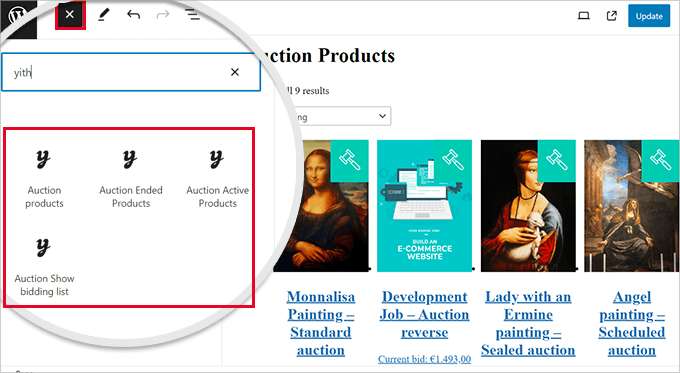
Viene fornito con quattro blocchi per mostrare i prodotti dell’asta, i prodotti attivi dell’asta, i prodotti terminati dell’asta e un blocco separato per mostrare l’elenco delle offerte dell’asta.
Non dimenticare di pubblicare la pagina per renderla attiva sul tuo sito web.
Passaggio 5: gestire le tue aste
Puoi aggiungere oggetti all’asta in qualsiasi momento e inizieranno ad apparire sul tuo Sito web WordPress subito. Tuttavia, l’asta non inizierà prima dell’orario di inizio impostato.
Ciò ti consente di pubblicare articoli prima dell’inizio dell’asta e utilizzare questo tempo per promuovere gli articoli. Una volta iniziata l’asta, any utente registrato può iniziare a fare offerte.
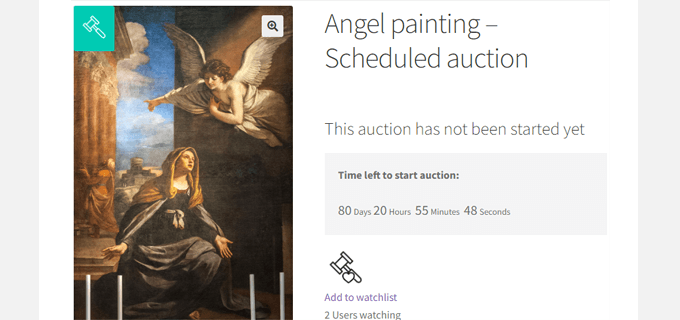
Il plugin mostrerà un timer dell’asta accanto all’oggetto. Gli utenti possono vedere l’offerta più alta corrente e aggiungere le proprie offerte.
Le offerte precedenti verranno visualizzate di seguito con i nomi utente parzialmente crittografati.
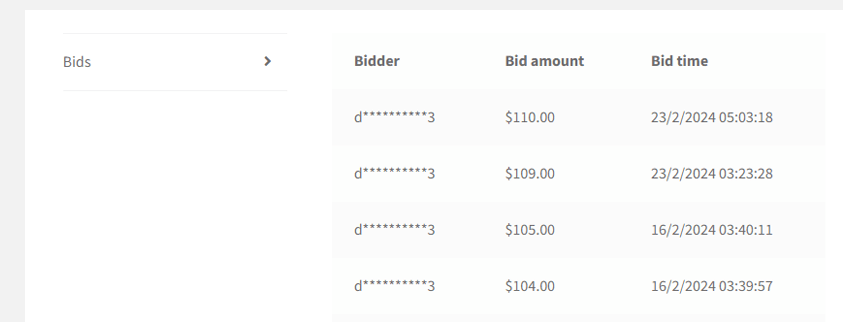
Hai la possibilità di rimuovere un’offerta in qualsiasi momento.
Modifica semplicemente il prodotto dell’asta e scorri verso il basso fino alla sezione “Dati prodotto”. Da qui, passa alla scheda “Stato” nel pannello “Aste” e vedrai tutte le offerte.
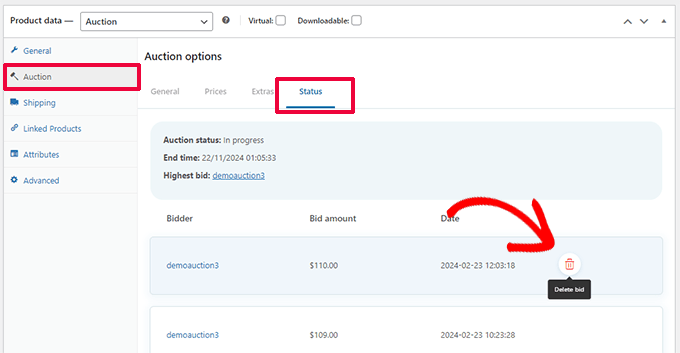
Fare clic sul pulsante “Elimina” per rimuovere un’offerta.
L’asta terminerà in base alle impostazioni d’asta individuali di ciascun articolo.
Se il tempo dell’asta termina, verrà accettato il prezzo dell’offerente più alto. Se un utente decide di offrire il prezzo di acquisto immediato, l’asta terminerà e potrà aggiungere il prodotto al carrello.
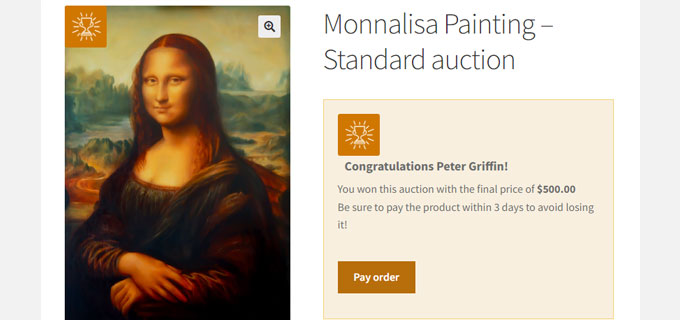
Tutti gli utenti che hanno partecipato all’asta riceveranno una notifica via email per ogni nuova offerta, tempo di grazia dell’asta, fine dell’asta e altro.
L’e-mail finale verrà inviata al vincitore dell’asta, informandolo che ora può effettuare il pagamento.
Passaggio 6: consentire ad altri utenti di aggiungere articoli all’asta
Se desideri consentire ad altri utenti di aggiungere i propri prodotti all’asta, puoi farlo anche tu. Tuttavia, il plugin YITH WooCommerce Auctions non consente agli utenti di aggiungere i propri articoli all’asta.
Per impostazione predefinita, WooCommerce presuppone che tu sia l’unico venditore sul tuo sito web che può aggiungere nuovi prodotti. Per cambiare questa situazione, devi rendere la tua piattaforma WooCommerce un mercato multi-vendor.
Per istruzioni dettagliate passo dopo passo, consulta la nostra guida su come fare creare un mercato online utilizzando WordPress.
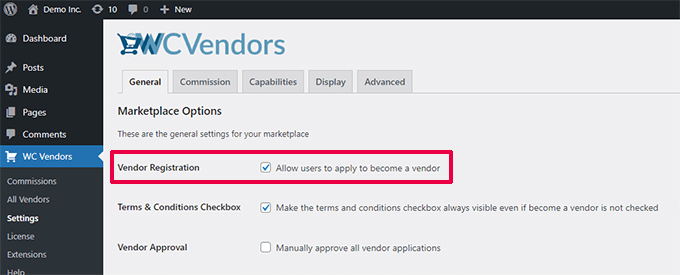
Una volta impostato il tuo sito web come mercato online, altri utenti possono candidarsi e diventare venditori sul tuo sito web.
Dopo di te approvare la loro domanda, possono aggiungere nuovi prodotti all’asta. Potrai quindi approvare le loro aste, che diventeranno attive sul tuo sito.
Una volta che l’asta è finita e l’offerente vincitore ha pagato, riceverai la tua commissione dall’offerta vincente.
Passaggio 7: padroneggiare WordPress per promuovere il tuo sito di aste
WordPress è il miglior costruttore di siti web nel mondo. È molto facile da imparare e puoi personalizzare qualsiasi funzionalità.
Ecco alcune utili risorse WordPress per aiutarti a portare il tuo sito di aste al livello successivo:
Ci auguriamo che questo articolo ti abbia aiutato a creare il tuo sito di aste come eBay utilizzando WordPress. Potresti anche voler vedere il nostro ultimo passaggio passo dopo passo Guida SEO per WordPress per i principianti per ottenere più traffico sul tuo sito di aste o la nostra scelta di esperti di i migliori plugin per aste per WordPress.
Se ti è piaciuto questo articolo, iscriviti al nostro Canale Youtube per i tutorial video di WordPress. Puoi trovarci anche su Twitter E Facebook.